Sadržaj
Možda će doći do nekih slučajeva kada trebate dodati tekst na kraj ćelije ili ćelija u Excelu. Microsoft Excel vam omogućuje grupno obavljanje takvih zadataka u roku od nekoliko sekundi. Ovaj članak pokazuje kako dodati tekst na kraj ćelije u programu Excel pomoću 6 jednostavnih metoda.
Preuzmi Practice Workbook
Možeš preuzeti radnu bilježnicu s donje veze.
Dodajte tekst na kraj ćelije.xlsm
6 metoda za dodavanje teksta na kraj ćelije u programu Excel
U mnogim slučajevima, možda ćete morati dodati tekst na kraj ćelije u Excelu. U Excelu možete vrlo jednostavno dodati tekst na kraj ćelije. Sada ću vam pokazati 6 jednostavnih metoda za to.
Koristili smo verziju Microsoft Excel 365 za ovaj članak, možete upotrijebite bilo koju drugu verziju prema vašoj želji.
1. Korištenje značajke Flash Fill za dodavanje teksta na kraj ćelije
Pretpostavimo da imamo skup podataka u kojem imamo popis zaposlenika i njihovih odgovarajućih dobi. Sada želimo dodati “ Godine ” na kraj svake ćelije u stupcu Dob . To možemo jednostavno učiniti pomoću značajke Flash Fill u programu Excel. U ovom trenutku slijedite korake u nastavku da biste to učinili.
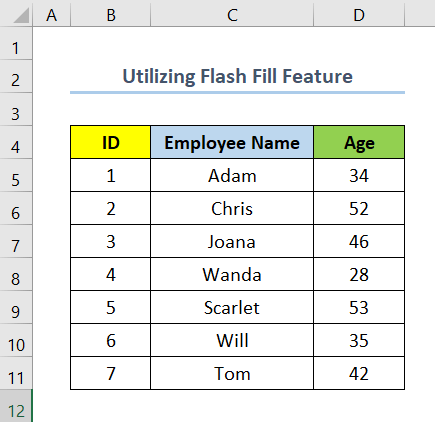
Koraci :
- Prvo upišite dob u prvu ćeliju stupca Dob u novu ćeliju desno od nje i dodajte Godine . U ovom slučaju u ćeliju pišemo 34 godine E5 .
Ovdje, E5 je prva ćelija novog stupca Dodaj tekst .
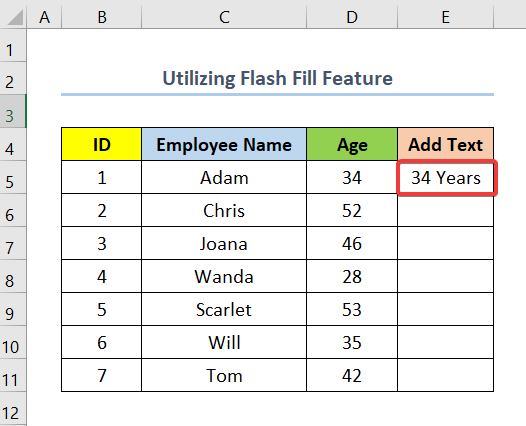
- Zatim odaberite ćeliju E6 i pritisnite CTRL + E ako ste Windows korisnik ili COMMAND + E ako vi ste MAC korisnik .
Ovdje je ćelija E6 druga ćelija stupca Dodaj tekst .
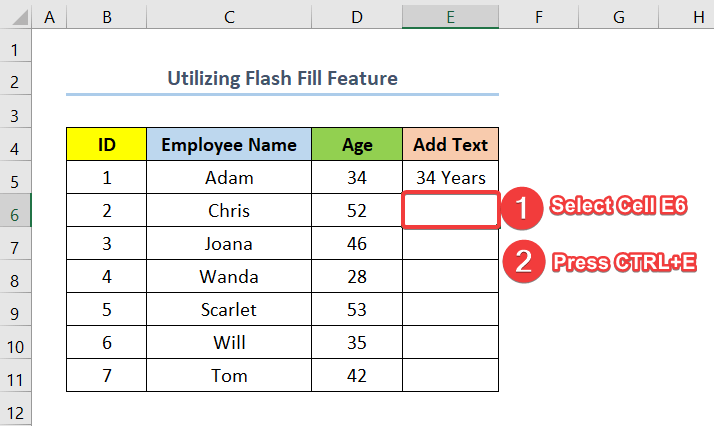
- Konačno, imat ćete izlaz kao što je prikazano na snimci zaslona u nastavku.
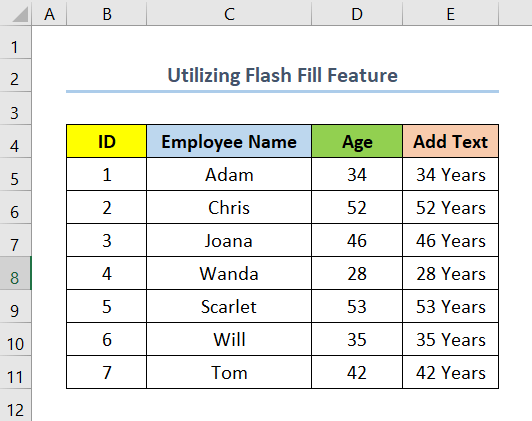
Pročitajte više: Kako kombinirati tekst i broj u Excelu (4 prikladna načina)
2. Upotreba operatora ampersand (&)
Još jedna metoda za dodavanje tekst na kraj ćelije je korištenje operatora Ampersand . Sada slijedite korake u nastavku kako biste to učinili.
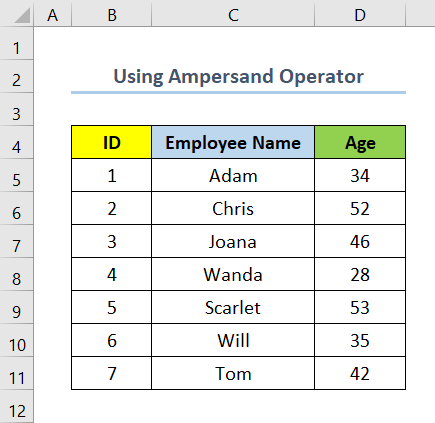
Koraci :
- Prvo, odaberite ćeliju E5 i umetnite sljedeću formulu.
=D5&" Years"
- Dalje, povucite Ručka za popunjavanje za preostale ćelije stupca.
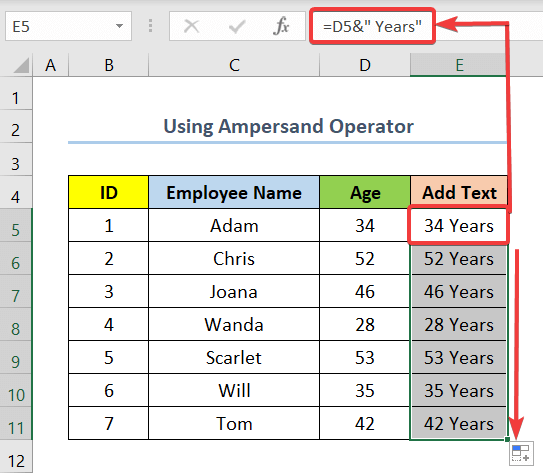
- Na kraju ćete imati izlaz kao što je prikazano na snimci zaslona u nastavku .
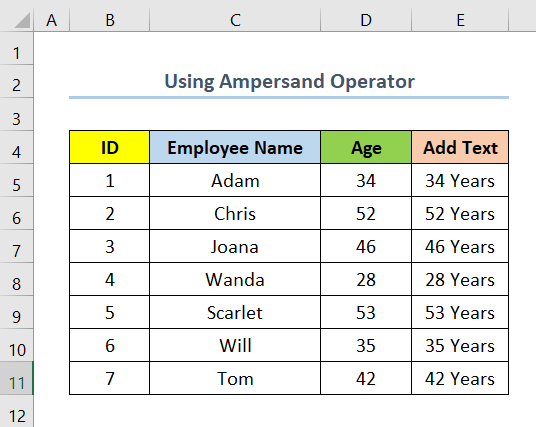
Pročitajte više: Kombinirajte tekst i formulu u Excelu (4 jednostavna načina)
3. Korištenje prilagođenog oblikovanja za dodavanje teksta na kraj ćelije
Pretpostavimo sada da želite dodati tekst na kraj drugog teksta u ćeliji. U ovom slučaju, želite dodati ' Ph.D ' na kraju svakog Professor Name . To možete učiniti pomoću prilagođenog oblikovanja. U ovom trenutku, da biste to učinili, slijedite doljekoraka.
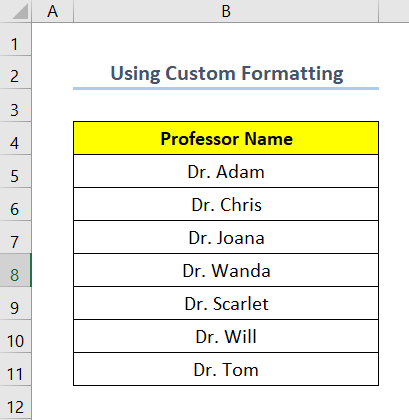
Koraci :
- Prvo kopirajte imena u drugi stupac gdje će dodati ' Ph.D '. U ovom slučaju, kopiramo ga u Stupac C .
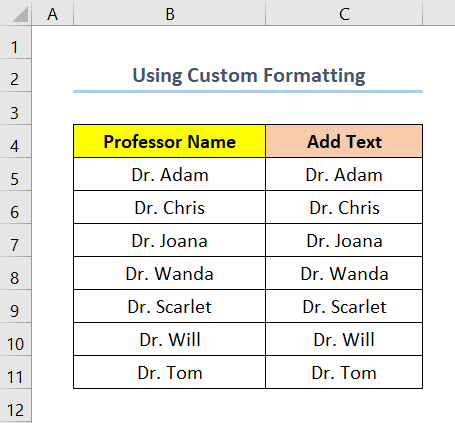
- Zatim odaberite ćelije novi stupac (ovdje odabiremo raspon C5:C11 ).
- Nakon toga kliknite desnom tipkom miša na njih.
- Sada odaberite Oblikuj ćelije .
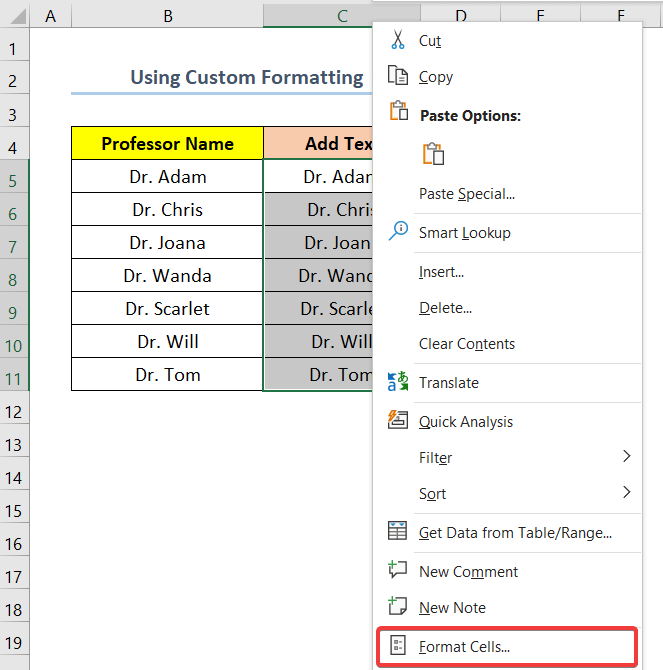
- Zatim idite na Broj > Prilagođeno .
- Zatim, u prostor ispod Type , umetnite @ “Ph.D” .
- Slijedom toga, kliknite na OK .
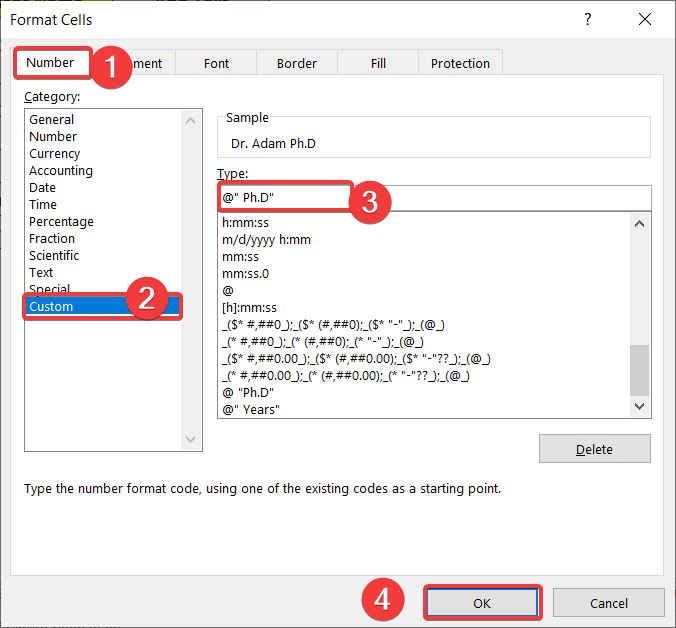
- Konačno ćete završiti s dodavanjem teksta na kraj ćelije kao što je prikazano na slici ispod.
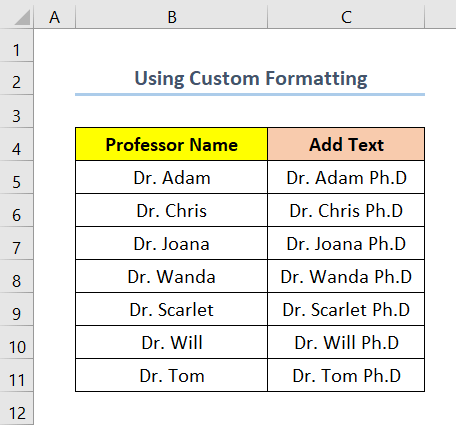
Pročitajte više: Kako dodati tekst na početak ćelije u Excelu (7 brzih trikova)
Slična čitanja
- Kako dodati tekst u Excel proračunsku tablicu (6 jednostavnih načina)
- Dodajte riječ u Svi redovi u Excelu (4 pametne metode)
- Kako dodati tekstualne oznake u Excel grafikon (4 brze metode)
4. Korištenje CONCATENATE Funkcija za dodavanje teksta na kraj ćelije u programu Excel
Jedna druga metoda za dodavanje teksta na kraj ćelije je korištenje funkcije CONCATENATE . Da biste to učinili, slijedite korake u nastavku.
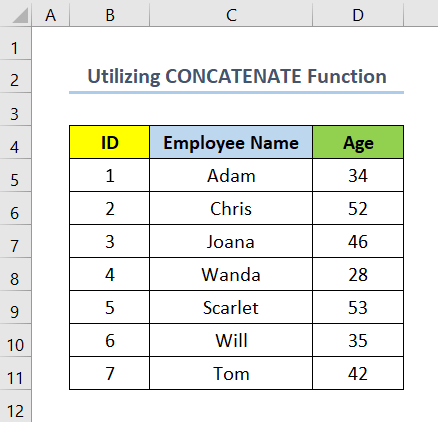
Koraci :
- Na na samom početku odaberite ćeliju E5 i umetnite sljedeću formulu.
=CONCATENATE(D5," Years")
- Dalje , povucite ručicu za punjenje napreostale ćelije stupca.
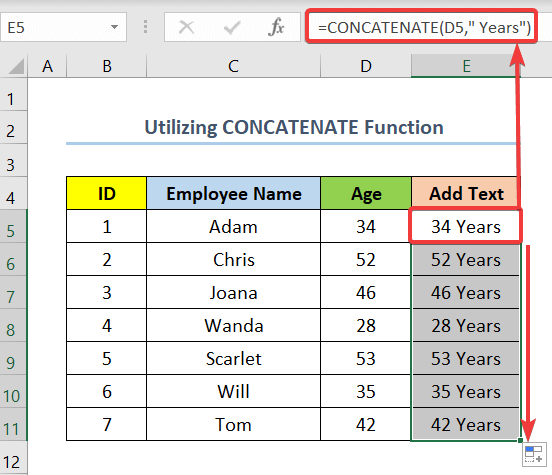
- Konačno, imat ćete svoj rezultat kao što je prikazano na snimci zaslona u nastavku.
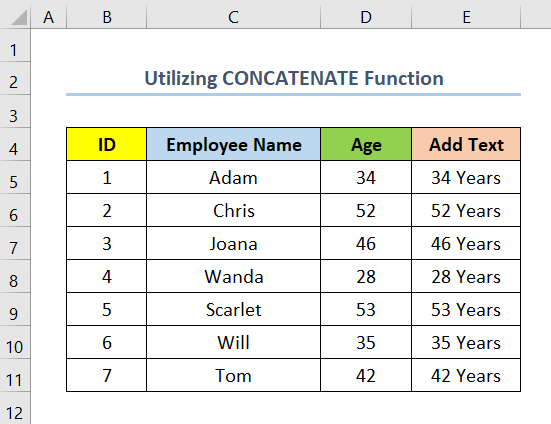
Pročitajte više: Kako dodati tekst u ćeliju bez brisanja u Excelu (8 jednostavnih metoda)
5. Korištenje funkcije TEXTJOIN
Također, možete koristiti funkciju TEXTJOIN u Excelu za dodavanje teksta na kraj ćelije u Excelu. Sada slijedite korake u nastavku da biste to učinili.
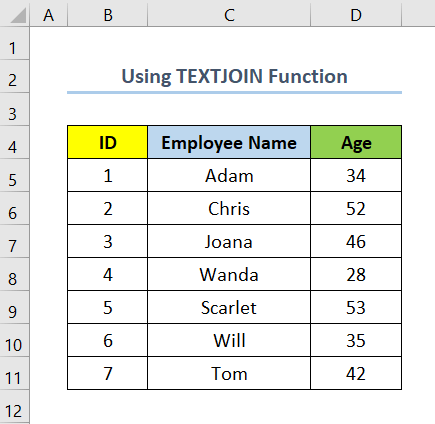
Koraci :
- Prvo, odaberite ćeliju E5 i umetnite sljedeću formulu.
- Zatim povucite ručicu za popunjavanje na preostale ćelije stupca.
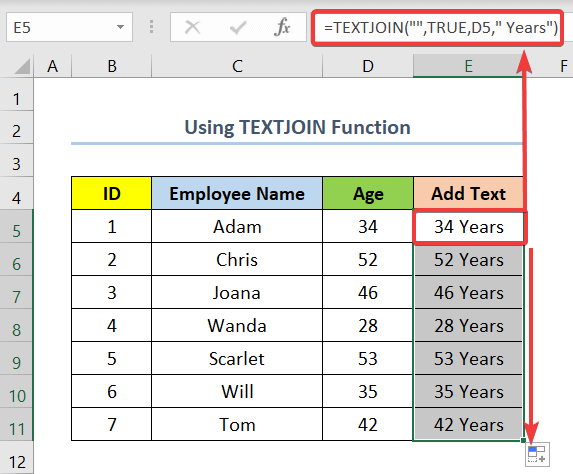
- Konačno ćete imati svoj izlaz kao što je prikazano na snimci zaslona u nastavku.
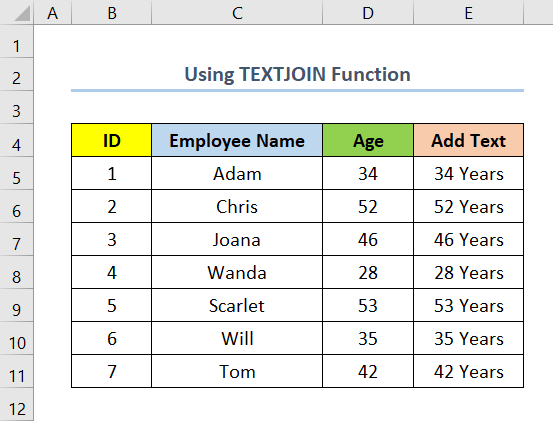
Pročitajte više: Kako dodati tekst u sredinu ćelije u Excelu (5 jednostavnih metoda)
6. Primjena VBA koda za dodavanje teksta na kraj ćelije u Excelu
U ovoj metodi, primijenit ćemo VBA kod na dodajte tekst na kraj ćelije. Da biste to učinili, slijedite korake u nastavku.
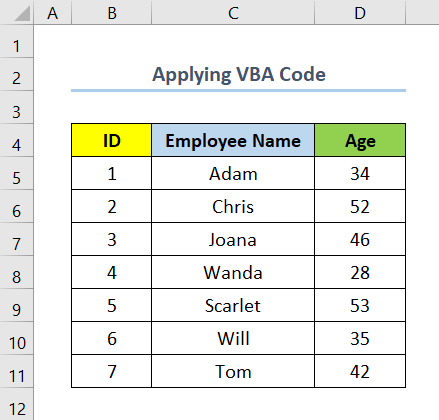
Koraci :
- Prvo, odaberite raspon ćelija D5:D11 .
Ovdje su ćelije D5 i D11 prva i zadnja ćelija stupca Dob odnosno.
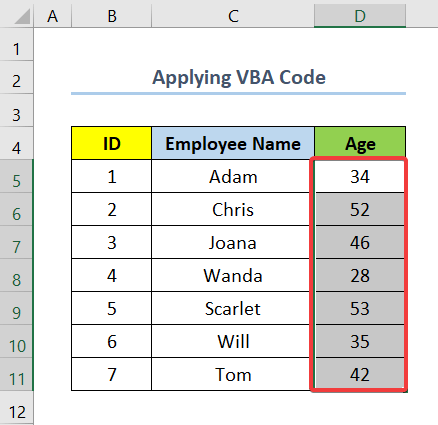
- Sada pritisnite ALT+ F11 da biste otvorili prozor Visual Basic .
- U ovoj točki uzastopno odaberite, List 6 (VBA kod) > Umetni > Modul .
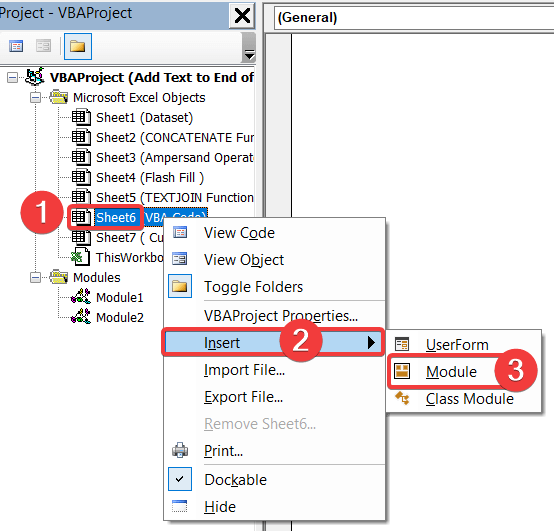
- Zatim kopirajte sljedeći kod i zalijepite ga u prazan prostor.
7327
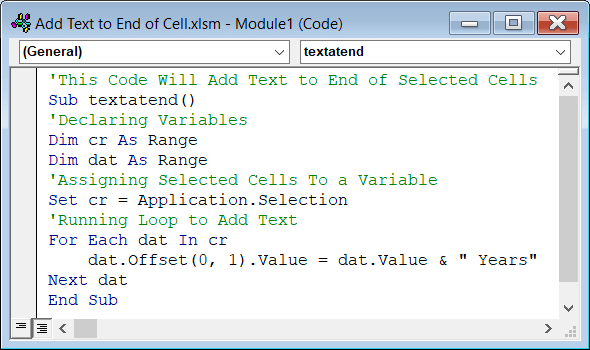
U ovom kodu dodjeljujemo vrijednost varijabli cr postavljanjem odabranog raspona na nju. Također, koristimo petlju For , koja će dodati tekst ' Godine ' u svaku ćeliju stupca Dob i umetnuti rezultat u sljedeći stupac.
- Zatim pritisnite F5 za pokretanje koda.
- Konačno ćete imati svoj rezultat kao što je prikazano na slici ispod.
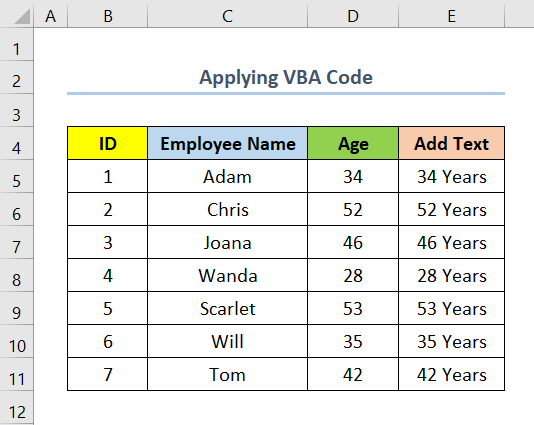
Pročitajte više: Kako dodati tekst u vrijednost ćelije u Excelu (4 laka načina)
Odjeljak za vježbu
Za samostalno vježbanje osigurali smo odjeljak Vježbanje kao ispod na desnoj strani svakog radnog lista.
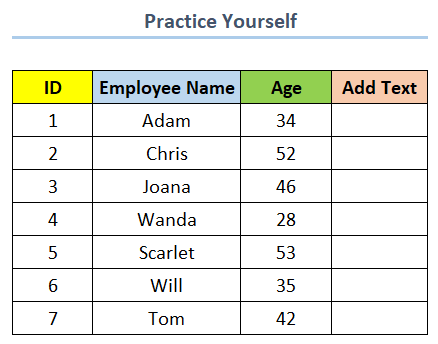
Zaključak
U ovom članku vidimo kako dodati tekst na kraj ćelije u Excelu uz pomoć 6 jednostavnih metoda. Na kraju, ali ne manje važno, nadam se da ste u ovom članku pronašli ono što ste tražili. Ako imate pitanja, ostavite komentar ispod. Također, ako želite čitati više ovakvih članaka, možete posjetiti našu web stranicu ExcelWIKI .

